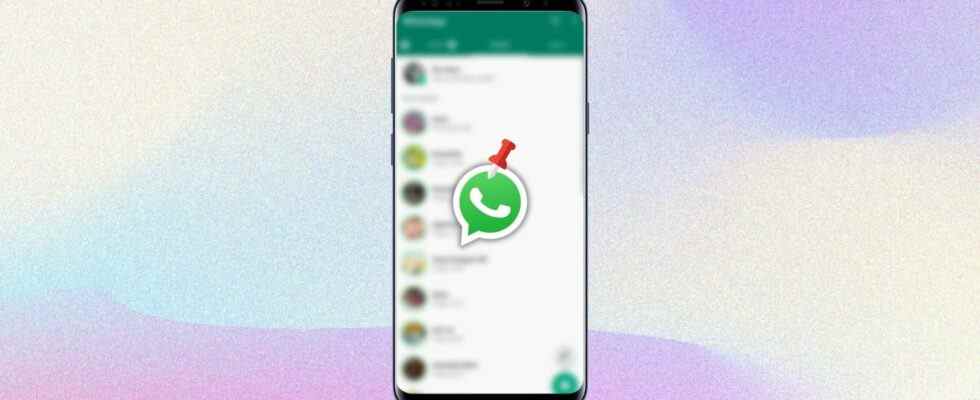Whatsapp ermöglicht Benutzern den schnellen Zugriff auf bestimmte Chats, indem sie sie anheften. Das Anheften von Chats ist jedoch nicht die einzige nützliche Funktion, die Benutzern hilft, ihre Posteingänge zu organisieren. WhatsApp ermöglicht es Benutzern auch, Chats zu archivieren und sie in einem völlig anderen Bereich aufzubewahren. Wenn Benutzer können, können sie den neuen Abschnitt “Archiv” als separaten Posteingang betrachten, in dem nur die von ihnen ausgewählten Konversationen angezeigt werden. WhatsApp zeigt jedoch keine Benachrichtigungen aus dem Archivbereich an.
Zuletzt soll die Plattform das erweiterte Teilnehmerlimit für Sprachanrufe ausrollen. Während WhatsApp acht Teilnehmer erlaubte, hat es das Limit jetzt auf 32 Teilnehmer erhöht, was eine deutliche Verbesserung darstellt. Darüber hinaus hat die Meta-eigene Instant-Messaging-Plattform aktualisierte Designs für Sprachnachrichtenblasen und Informationsbildschirme für Gruppen eingeführt. Das Feature wurde entdeckt von WABetaInfoder einen Screenshot über seinen Twitter-Handle geteilt hat.
Beim SMS mit Leuten an Whatsapp, kann es schwierig werden, einen bestimmten Chat zu verfolgen. So wie WhatsApp funktioniert, wird jedes Mal, wenn ein Benutzer eine neue Nachricht erhält, dieser bestimmte Chat ganz oben angezeigt und alle anderen Konversationen werden nach unten verschoben. Stellen Sie sich vor, Sie finden eine Diskussion in einem Posteingang voller Einzel- und Gruppen-Chat-Nachrichten. Klingt das nicht nach einer mühsamen Aufgabe? Vor allem, wenn Benutzer in einem der Chats auf wichtige Informationen zugreifen müssen. WhatsApp hat an solche Szenarien gedacht, da es Benutzern eine Funktion zum „Anheften“ von Chats bietet.

Durch das Anheften eines Chats bleibt es oben, ob Benutzer andere Nachrichten erhalten oder nicht. Diese Funktion kann praktisch sein, wenn Benutzer ständig auf eine bestimmte Diskussion zugreifen müssen. Android-Benutzer müssen auf den Chat tippen und ihn gedrückt halten und das „Paper Pin“-Symbol aus dem Menü auswählen, das oben auf dem Display erscheint, um einen Chat anzuheften. Auf der anderen Seite sollten iPhone-Benutzer im Chat nach rechts wischen und auf „Pin“ tippen. Sobald ein Chat gepinnt ist, sehen sowohl Android- als auch iPhone-Benutzer diesen bestimmten Chat zuerst, wenn sie WhatsApp öffnen, während er gepinnt wird den Chat oben im Posteingangsmenü.
Wenn Benutzer das Gefühl haben, keinen gepinnten Chat mehr zu wollen, können sie die oben beschriebenen Schritte wiederholen, aber das Symbol „Chat lösen“ aus dem Menü oben auswählen (Android) oder einfach auf „Lösen“ tippen (iPhone). Es ist erwähnenswert, dass Benutzer maximal drei Chats gleichzeitig anheften können Whatsapp, daher müssen sie die Funktion möglicherweise mit etwas Bedacht verwenden. Wenn Chats angeheftet sind, wird außerdem rechts neben dem Kontaktnamen ein kleines Papier-Pin-Symbol angezeigt.
Quelle: WABetaInfo, Whatsapp